Cuando comencé a incursionar en la fotografía, sabía muy poco sobre el procesamiento posterior. Usé Picasa para editar mis fotos. Es gratis y fácil de usar. Experimenté con las diferentes configuraciones y creé algunas imágenes bastante interesantes (no eran muy buenas). No hace falta decir que no tenía ni idea de lo que estaba haciendo.
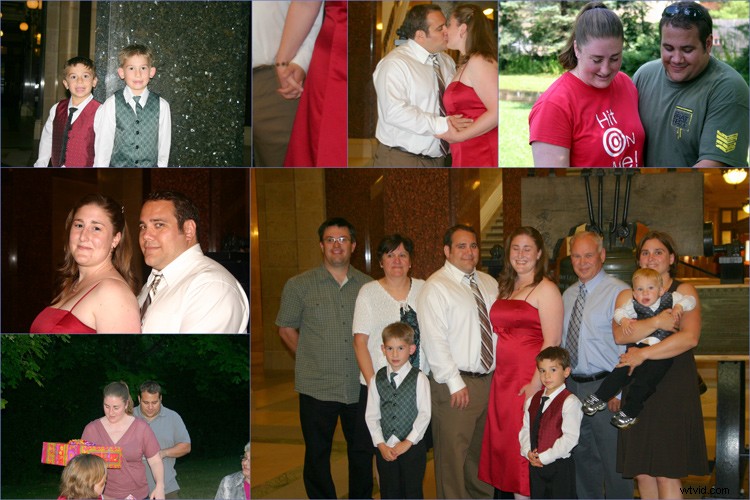
Este fue el alcance de mis primeros intentos de posprocesamiento. Creé collages en Picasa.
Métodos y beneficios de autoaprendizaje
Como muchos de ustedes, soy un fotógrafo autodidacta. Mi licenciatura es en Literatura Inglesa, y la fotografía era algo en lo que incursionaba como pasatiempo. Aprendí fotografía leyendo libros, participando en foros en línea y por ensayo y error. Ha sido un camino largo y duro, pero ha valido la pena.
Aprendí la mayor parte de mi procesamiento posterior viendo videos de YouTube. Se ha convertido en una de mis formas favoritas de aprender. Hay algunas cosas inspiradoras disponibles que puedes usar para aprender todo tipo de habilidades diferentes. Es muy divertido y el beneficio de aprender de esta manera es que puedes ir a tu ritmo.
Este tipo de aprendizaje es perfecto para mi estilo de vida, y estoy seguro de que para muchos de ustedes se aplican los mismos factores. Siempre me sorprende lo que podemos enseñarnos a nosotros mismos cuando nos lo proponemos. Mira este video. Sean Tucker experimenta con la fotografía de paisajes y comenta lo importante que es seguir aprendiendo y esforzándonos.
Tres características de Lightroom descubiertas por accidente
Ahora que estamos en el camino hacia el aprendizaje autodirigido, me gustaría compartir con ustedes tres atajos, hacks, trucos o como quieran llamarlos de Lightroom que aprendí completamente por accidente. Apreté botones para ver qué pasaba. Simplemente experimentando, los resultados valieron la pena. Aprendí algunas formas muy eficientes de administrar mi flujo de trabajo de posprocesamiento y quiero compartirlas con usted.
Descubrimiento accidental n.º 1:la tecla Alt
Simplemente presionando los botones descubrí algunas funciones bastante interesantes. Si mantiene presionada la tecla Alt mientras está en el módulo Biblioteca, aparecerán pequeños números junto a cada palabra clave. Luego puede simplemente presionar el número y el módulo etiquetará sus imágenes con esa palabra clave. ¡¡¡Brillante!!!
Si crea un conjunto de palabras clave, este pequeño truco se vuelve aún más útil. Luego, el conjunto de palabras clave se agrega a sus imágenes simplemente escribiendo el número correcto.
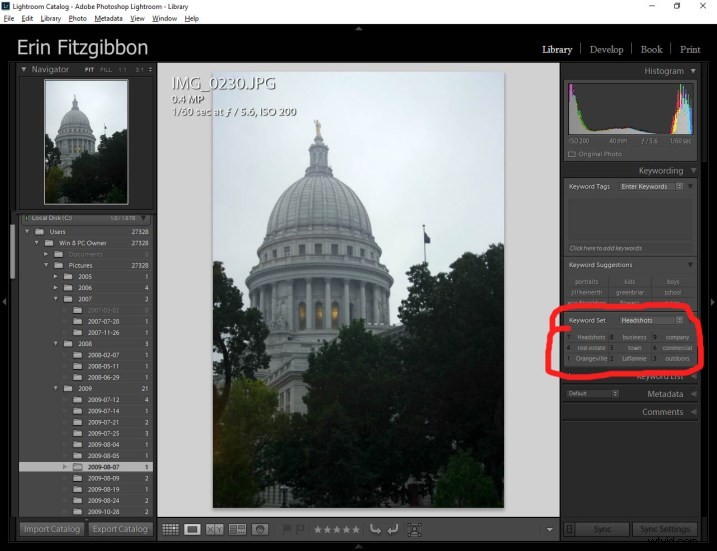
Este pequeño descubrimiento me ahorra mucho tiempo.
En el módulo Revelar, la tecla Alt es muy útil al establecer puntos en blanco y negro en sus imágenes. Mantenga presionada la tecla Alt mientras pasa el cursor sobre el control deslizante Negros. La imagen se volverá completamente blanca y, a medida que mueva el control deslizante de lado a lado (muévalo hacia la izquierda para oscurecer o agregar negro), podrá ver cuándo los negros comienzan a recortarse en su imagen.
Esta es una excelente manera de ajustar su imagen y muy fácil de ver (y ajustar) cuánto rango de contraste tendrá. Puede usar el mismo principio para ajustar los puntos blancos en su imagen. Darle una oportunidad. Es uno de los primeros pasos que doy cuando edito mi trabajo.
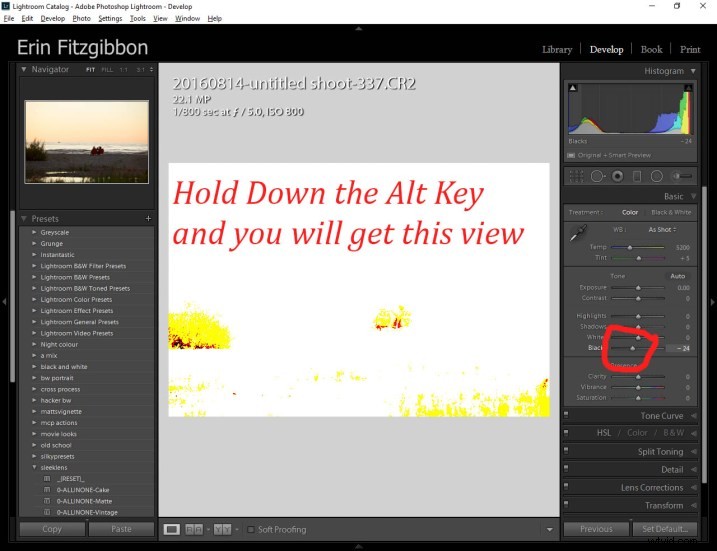
Aquí hay una captura de pantalla del control deslizante de punto negro.
Descubrimiento accidental n.º 2:ventana del navegador
La ventana del Navegador es muy útil cuando necesita acercar la imagen. Esto probablemente sea realmente obvio y tonto para aquellos que tienen capacitación formal en Lightroom. Antes de descubrir este pequeño truco, acercaba y alejaba la imagen aplicando el pincel de ajuste a pequeñas secciones de la imagen. Fue muy tedioso.
Luego, un día descubrí que si hago clic en el botón 1:1 en la ventana Navegador (vista previa) y luego deslizo el cuadrado por la pantalla, puedo aplicar el pincel de ajuste sin el tedio de cerrar el pincel de ajuste y moverme a la vista de pantalla completa.
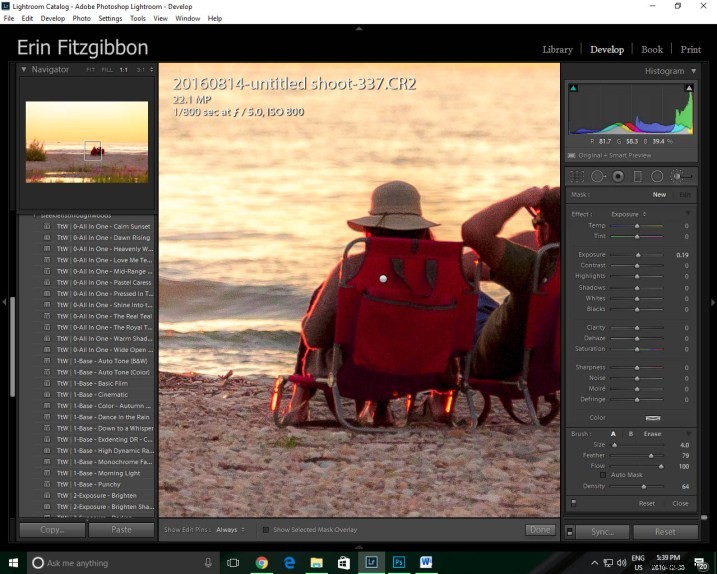
Cuando necesito aplicar el mismo pincel a varias áreas diferentes de una imagen, hago clic en la función 1:1 y me deslizo por la imagen para hacer ajustes.
Descubrimiento accidental n.º 3:luces apagadas en la biblioteca
Me tomó un poco de tiempo descubrir este truco. Nuevamente, solo estaba experimentando y presionando botones. Aprendí a usar la función Lights Out en el módulo de desarrollo. Cuando presiona la letra L en su teclado, atenúa los paneles circundantes para que pueda enfocarse más en la imagen en cuestión (presione L nuevamente para obtener un negro total alrededor de su imagen y una vez más para volver a la normalidad). Esta misma herramienta funciona bien en el módulo de biblioteca. Ahora uso la función "Lights Out" para aislar imágenes específicas. Simplemente seleccione las imágenes que desea resaltar y luego presione el botón "L". Es un pequeño truco genial.
Esta misma herramienta funciona bien en el módulo de biblioteca. Ahora uso la función Lights Out para aislar imágenes específicas. Simplemente seleccione las imágenes que desea resaltar y luego presione el botón "L". Es un pequeño truco genial.
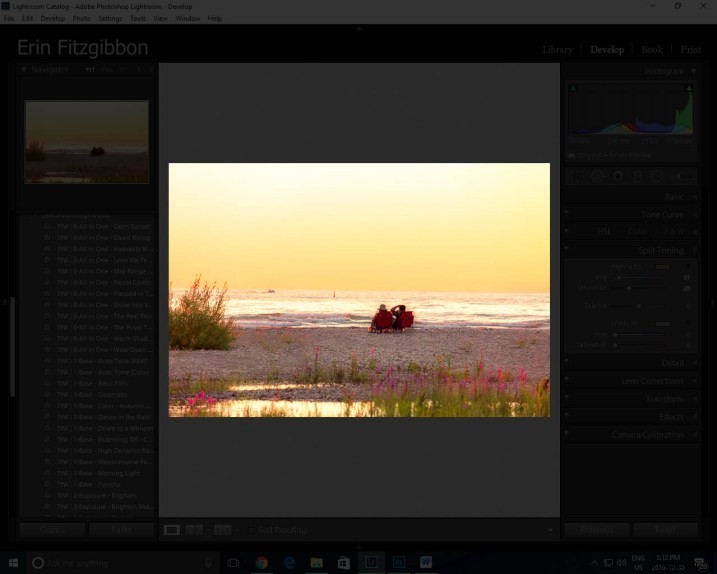
Utilizo esta función para ayudarme a analizar una imagen antes de decidir que está terminada.
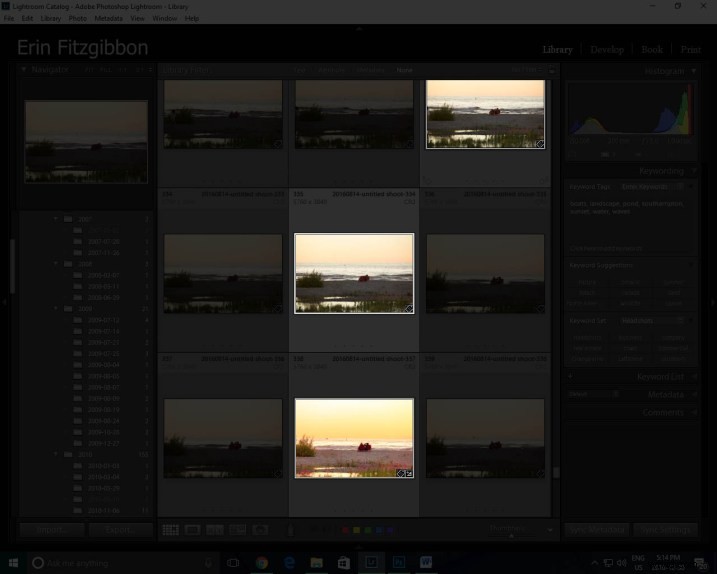
Mira lo fácil que es aislar imágenes específicas en el módulo de biblioteca.
Conclusión
La experimentación nunca es mala. Vivimos en una época en la que tenemos la suerte de tener tantos recursos a nuestra disposición. Internet es una verdadera cornucopia de oportunidades. No tengas miedo de probar cosas diferentes. Realmente no puedes romper el programa.
Seguro que ha habido ocasiones en las que he tenido que llamar a Adobe y pedir ayuda porque he pulsado algún botón y no he podido restablecer el programa, pero esas veces han sido muy pocas y esporádicas.
Cuéntame sobre algunos de los trucos que usas cuando realizas el posprocesamiento. Estoy seguro de que hay mucho por ahí que todavía necesito aprender y espero que puedas agregarlo a mi lista de descubrimientos. ¿Qué has aprendido sobre el posprocesamiento o el uso de Lightroom en general? Comparta los comentarios a continuación.
